此教程不涉及docker安装教程
1、选择一个新建一个路径作为QB的docker存放路径
mkdir -p /home/docker/qbittorrent/config
2、新建一个路径作为qb的下载存放路径
mkdir -p /home/docker/qbittorrent/downloads3、通过docker拉取并配置QB
以下直接复制
docker run -d \
--name=qbittorrent \
-e PUID=1000 \
-e PGID=1000 \
-e TZ=Asia/Shanghai \
-e WEBUI_PORT=8999 \
-p 52000:52000 \
-p 52000:52000/udp \
-p 8999:8999 \
-v /home/docker/qbittorrent/config:/config \
-v /home/docker/qbittorrent/downloads:/downloads \
--restart unless-stopped \
lscr.io/linuxserver/qbittorrent
以上直接复制,以下为解释
docker run -d \
--name=qbittorrent \
-e PUID=1000 \
-e PGID=1000 \
-e TZ=Asia/Shanghai \
-e WEBUI_PORT=8999 \ #QB的webui访问端口设置
-p 52000:52000 \ #qb的track传入连接端口
-p 52000:52000/udp \ #qb的track传入连接端口
-p 8999:8999 \ #QB的webui访问端口
-v /home/docker/qbittorrent/config:/config \ #QB的数据存放路径
-v /home/docker/qbittorrent/downloads:/downloads \ #QB的下载存放路径,在QB里面,下载到/downloads路径就会下载到/home/docker/qbittorrent/downloads路径
--restart unless-stopped \
lscr.io/linuxserver/qbittorrent
4、输入ip:8999进入qb的web界面,账号admin,密码adminadmin。
ps:新版QB更改了默认密码,需要在日志里面查看,查看命令docker logs --tail=100 qbittorrent,进入之后需要更改密码,不然每次重启,都需要重新获取一次密码。
5、更改语言为中文,设置track传入连接端口为52000,修改账号密码,其他选项根据自己情况自行设置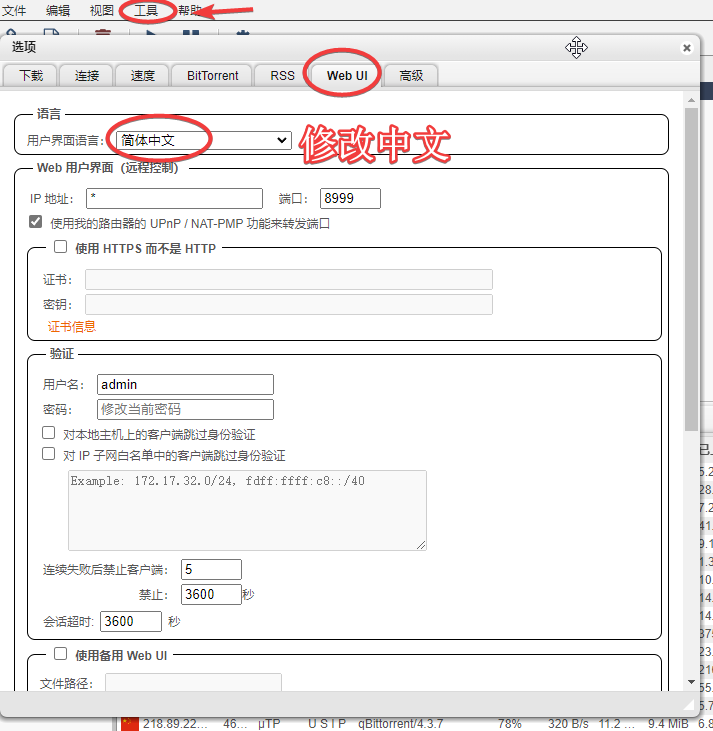
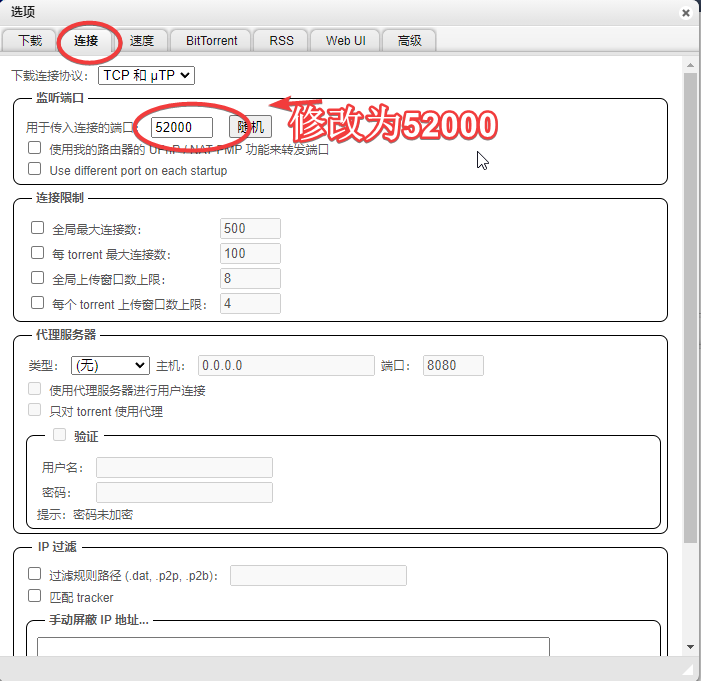
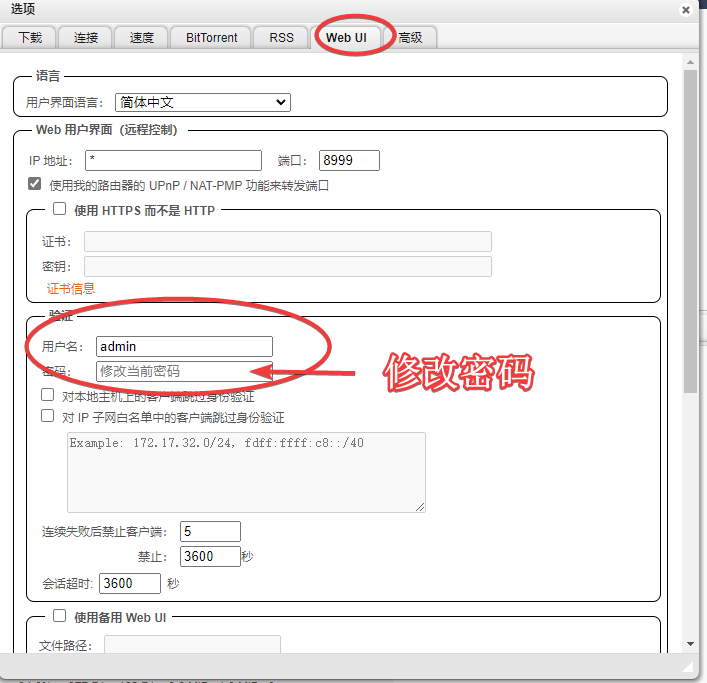
5、重启qb
修改默认密码后,需要重启一次QB,输入以下命令
docker restart qbittorrent

1 条评论
看的我热血沸腾啊